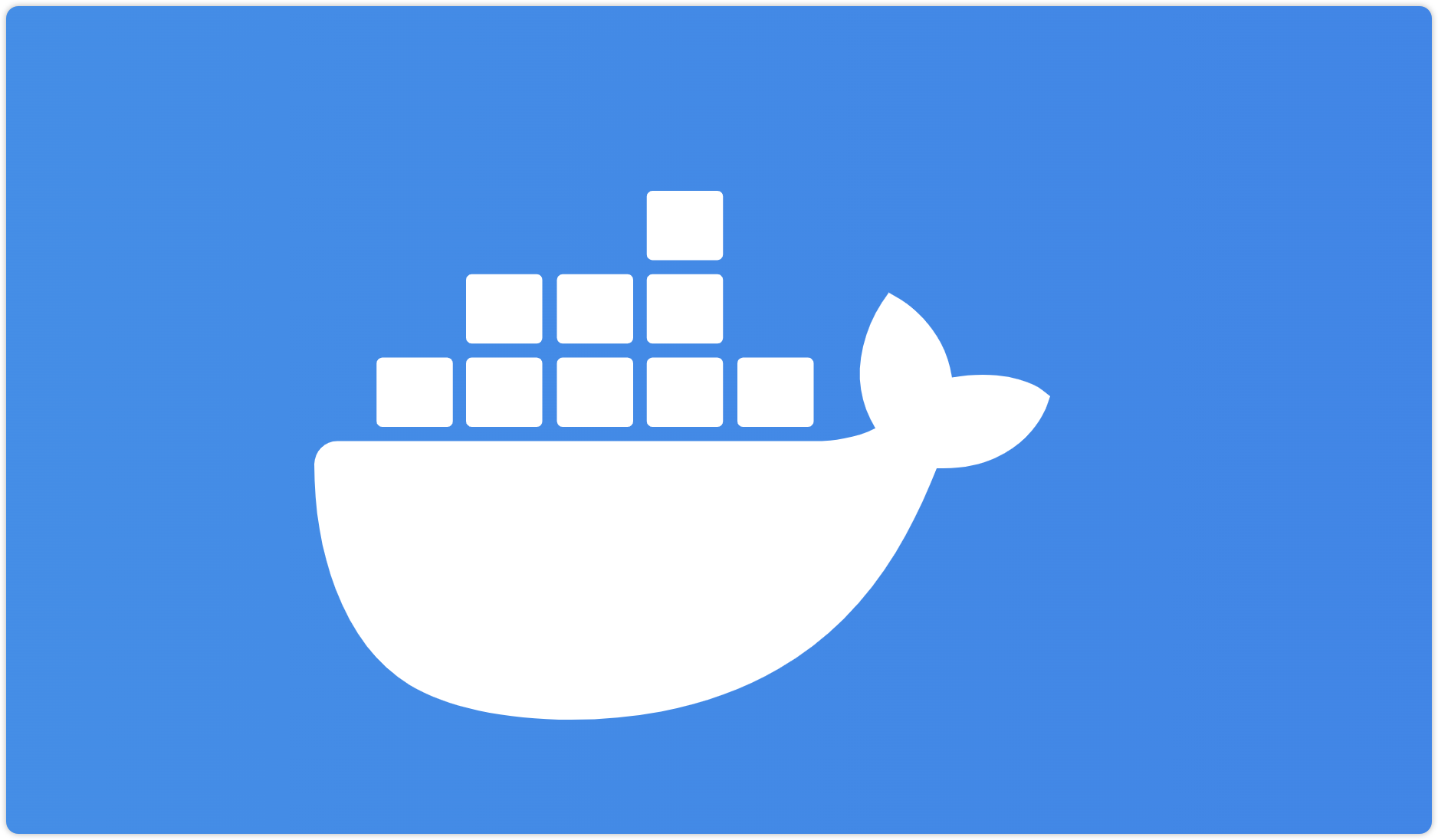Docker 完整示例以及常见问题
前言
Docker 是一种开源的容器化平台,它可以帮助开发者将应用程序及其依赖项打包成容器,以便在不同的环境中运行。
这是一个使用 Dockerfile 打包应用程序并配置 Docker 容器的完整示例。
通过 docker commit、docker save 和 docker load 命令,你可以方便地备份、迁移和恢复 Docker 镜像。
完整流程示例
以下是一个完整的流程示例,展示如何使用 docker commit、docker save 和 docker load:
步骤 1:从容器生成镜像
- 运行一个容器:
docker run -it ubuntu /bin/bash
- 在容器中进行一些修改(例如安装软件):
apt update && apt install -y vim
- 退出容器并提交为镜像:
docker commit <container_id> my_custom_image:v1
步骤 2:将镜像保存为 tar 文件
docker save -o my_image.tar my_custom_image:v1
步骤 3:从 tar 文件加载镜像
-
将
my_image.tar文件传输到另一台机器。 -
在目标机器上加载镜像:
docker load -i my_image.tar
- 使用加载的镜像运行容器:
docker run -it my_custom_image:v1 /bin/bash
注意事项
-
镜像大小:
docker save生成的 tar 文件可能会比较大,确保有足够的磁盘空间。 -
跨平台兼容性:如果镜像是在不同架构(如 ARM 和 x86)上构建的,加载时可能会遇到兼容性问题。
-
容器状态:
docker commit只会保存容器的文件系统更改,不会保存容器的元数据(如卷、网络配置等)。
这三个命令结合使用,可以方便地备份、迁移和恢复 Docker 镜像。如果你有其他问题,欢迎继续提问!
常见问题
容器启动失败
如果容器启动失败,可以通过以下命令查看日志:
docker logs my-app-container
端口冲突
如果端口冲突,可以修改主机端口映射。例如,将主机的 8080 端口映射到容器的 8000 端口:
docker run -d -p 8080:8000 --name my-app-container my-app
总结
这是一个使用 Dockerfile 打包应用程序并配置 Docker 容器的完整示例。
通过 docker commit、docker save 和 docker load 命令,你可以方便地备份、迁移和恢复 Docker 镜像。
欢迎点赞、关注、转发、收藏【我码玄黄】,各大平台同名。
点击查看更多内容
为 TA 点赞
评论
共同学习,写下你的评论
评论加载中...
作者其他优质文章
正在加载中
感谢您的支持,我会继续努力的~
扫码打赏,你说多少就多少
赞赏金额会直接到老师账户
支付方式
打开微信扫一扫,即可进行扫码打赏哦